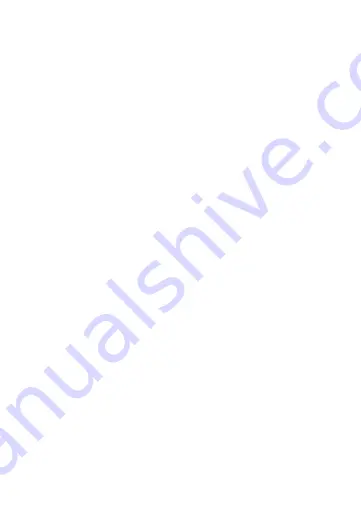
21
Voeg het apparaat toe aan de SmartLife app
1. Tik in de Nedis SmartLife app, op + in de rechterbovenhoek.
2. Onder Add Manually (Handmatig toevoegen), kies Smart Plug (Slimme
stekker).
3. Controleer of het LED-controlelampje snel knippert. Zo ja, tik er dan op om
te bevestigen.
4. Als A
4
niet snel knippert, houd dan A
7
5 seconden lang ingedrukt en
controleer nogmaals.
5. Bevestig het wachtwoord van het Wi-Fi-netwerk waarmee uw telefoon
is verbonden en tik op Confirm (Bevestigen). De app zoekt nu naar het
product.
6. Hernoem het product nadat het gevonden en toegevoegd is.
4
Als de bovenstaande verbindingsmethode mislukt, kan het product in de
AP-modus worden aangesloten.
1. Tik in de Nedis SmartLife app, op + in de rechterbovenhoek.
2. Onder Add Manually (Handmatig toevoegen), tik op Smart Plug (Slimme
stekker).
3. Tik op AP-modus in de rechterbovenhoek.
4. Controleer of (A
4
) langzaam knippert. Zo ja, tik er dan op om te
bevestigen.
4
Als A
4
niet langzaam knippert, houd dan A
7
5 seconden lang ingedrukt
en controleer nogmaals.
5. Bevestig het wachtwoord van het Wi-Fi-netwerk waarmee uw telefoon is
verbonden en tik op Confirm (Bevestigen).
6. Verbind uw telefoon met de Wi-Fi-hotspot van het product (SmartLife_XXXX)
en ga terug naar de app. Het product maakt nu verbinding met het
geselecteerde Wi-Fi-netwerk.
7. Hernoem het product nadat het gevonden en toegevoegd is.
Gebruik (afbeelding D)
Het product kan vanaf elke locatie m.b.v. de Nedis SmartLife app worden
bediend
Het startscherm van de app toont een bedieningstegel voor elk aangesloten
product en/of groep.
1. Tik op de bedieningstegel om toegang te krijgen tot de bediening van het
product.
2. Tik op D
1
om het product aan of uit te zetten.
Summary of Contents for WIFIPO10FWT
Page 1: ...ned is wifipo10fwt Wi Fi Smart Socket for outdoor use IP55 WIFIPO10FWT ...
Page 3: ...2 2 1 3 4 5 7 6 A B ...
Page 4: ... 2 1 C ...
Page 5: ...1 3 2 4 D ...
Page 79: ......
Page 80: ...Nedis BV De Tweeling 28 5215 MC s Hertogenbosch The Netherlands 11 19 ...
















































